首页 / 技巧
怎么对PDF文件截图 PDF文件截图的方法【教程】
2023-09-23 03:20:00

电脑在浏览PDF文件看到重要的内容,于是想截取PDF文件一些重要内容,虽然可以用QQ或其他截图软件,但是PDF阅读器已拥有截图功能,操作非常简单快速,这里高手教你一招对PDF文件截图的方法。
具体方法如下:
1、首先请更新安装悦书PDF阅读器正式版(2.1.7.16)以上版本,访问悦书官网进行更新,下载安装完成并运行打开文件。
2、截图方法①:快捷键Ctrl+鼠标左键,选中需要截图的文字并按住快捷键操作,弹出提示框“截图”+“高亮”,点击“截图”后并已成功截图了,可以与别人聊天的对话框黏贴便能出现图片,更强大功能是例如在编辑Word文档,截图后在Word里按快捷键ctrl+v,发现刚截图的内容以文字形式黏贴在Word里。
3、截图方法②:在文件中单击右键选中“截图”>“直接截图(Alt+Shift+A)”,选中需要的内容并截图,或者双击鼠标快速截图即可。当然,也可以通过快捷键“Alt+Shift+A”进行截图。这次的截图内容为图片,与截图方法②不相同,黏贴到Word文档中还是图片形式并不会转成文字出现。
4、截图方法③:在文件中单击右键选中“截图”>“无干扰截图”,点击后会切换成类似幻灯片一样全屏展示。这一点主要针对于你截图的时候不受任何干扰可安心截图需要的内容,如果需要退出全屏界面可鼠标双击退出,或快捷键“Esc”退出该界面即可。
以上高手教你一招对PDF文件截图的方法,如操作非常简单,不用借助其他截图软件,只要你动动手指就学会 !
最新内容
相关内容
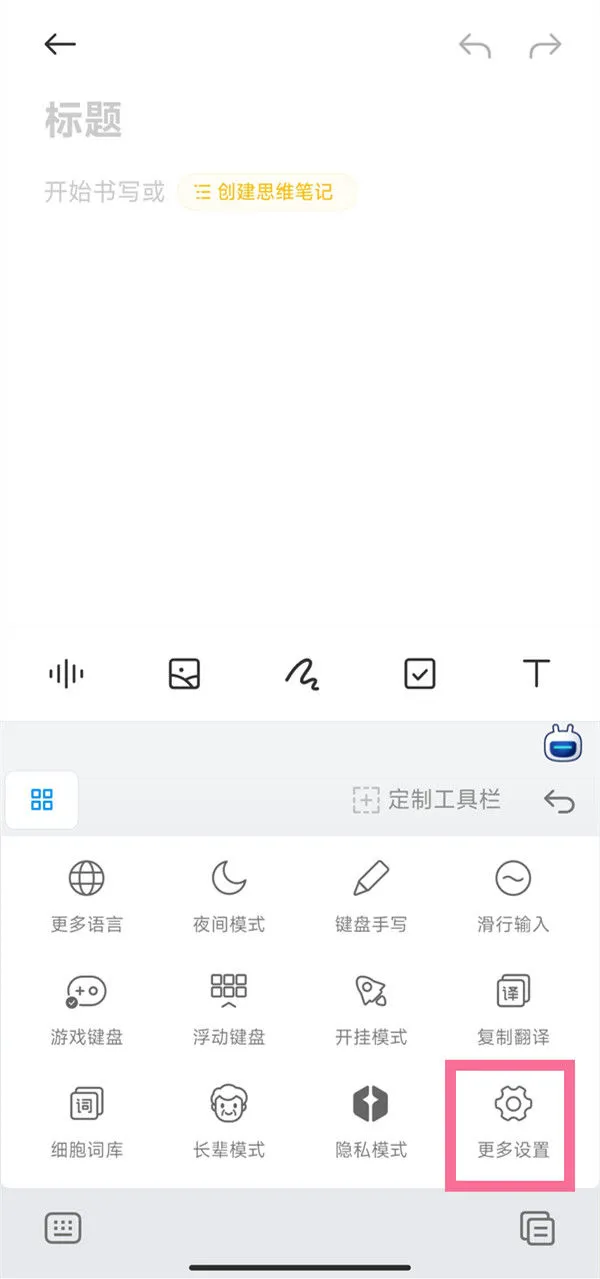
小米手机九键分词如何关闭 小米输
小米手机九键分词如何关闭 小米输入法九键分词关闭方法【教程】,九键,分词,教程,键盘,小米,点击,小米输入法,小米手机, 有很多小伙伴都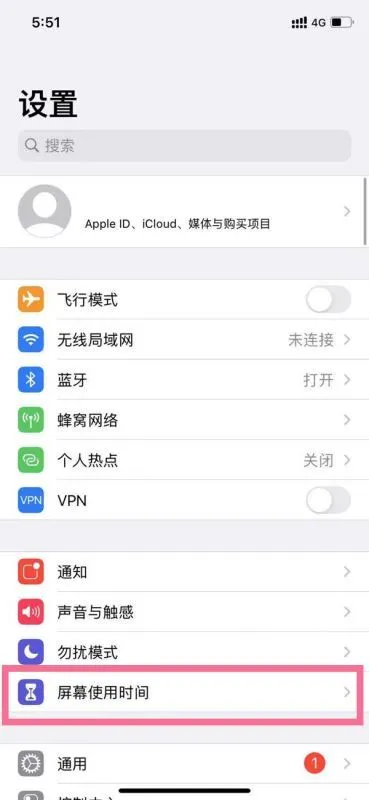
怎么取消苹果手机时间限额 苹果取
怎么取消苹果手机时间限额 苹果取消应用限额方法【详解】,苹果手机,屏幕,取消,功能,方法,菜单,步骤,手机问题, 使用过苹果手机的朋友想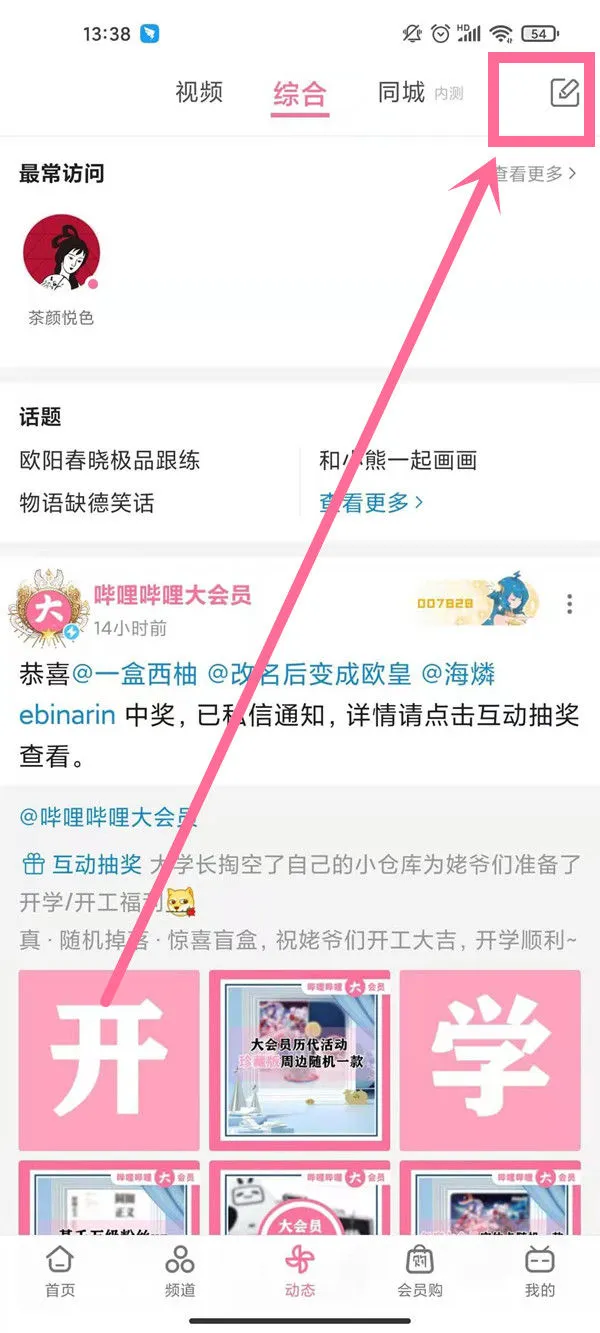
哔哩哔哩动态如何发 哔哩哔哩动态
哔哩哔哩动态如何发 哔哩哔哩动态发布方法【详解】,动态,哔哩哔哩,点击,方法,编辑,图标,选项,手机软件, 哔哩哔哩是一款十分好用的 二次
电脑怎么连接热点 电脑连接热点方
电脑怎么连接热点 电脑连接热点方法【教程】,点击,设置,连接,电脑怎么,界面,小我,桌面上,手机热点, 电脑怎么连接热点,电脑如何连接热点
支付宝互相宝怎么退出 退出支付宝
支付宝互相宝怎么退出 退出支付宝互相宝的方法【详解】,支付宝,退出,取消,方法,服务,点击,验证,选项, 支付宝相互宝怎么取消? 支付宝互相
qq邮箱格式怎么写才正确 qq邮箱格
qq邮箱格式怎么写才正确 qq邮箱格式正确书写方法【详解】,邮箱,格式,用户,邮箱格式,设置,文件格式,教程,更改, qq 邮箱 格式怎么写才正
360安全浏览器兼容模式怎么设置 36
360安全浏览器兼容模式怎么设置 360安全浏览器兼容模式设置方法【详解】,兼容模式,安全浏览器,怎么设置,模式,内核,浏览,点击,图标, 360
oCam怎么录屏调整视频质量 oCam录
oCam怎么录屏调整视频质量 oCam录屏调整视频质量操作方法【教程分享】,调整,录屏,操作方法,方法,选择,设置,点击,教程, 今天给大家讲的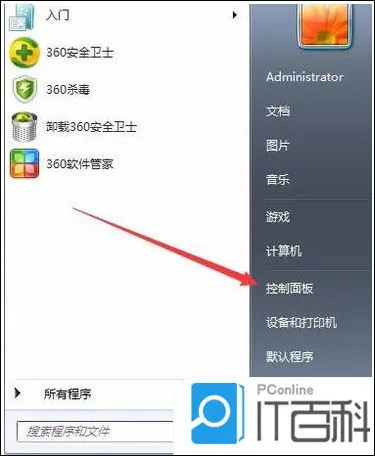
电脑如何恢复出厂设置 电脑恢复出
电脑如何恢复出厂设置 电脑恢复出厂设置方法【详解】,选择,点击,系统,设置,界面,选项,恢复,恢复出厂设置, 在日常使用中,电脑会随着时间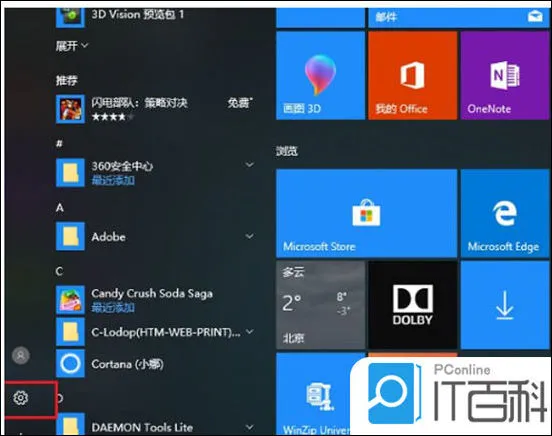
电脑怎样连接打印机 电脑连接打印
电脑怎样连接打印机 电脑连接打印机操作方法【详解】,点击,连接打印机,添加打印机,界面,设置,添加,选择,地址, 很多小伙伴第一次使用打
微信接龙怎么往下接 微信接龙往下
微信接龙怎么往下接 微信接龙往下接方法【教程】,接龙,微信,界面,用户,点击,快速,教程,时想, 微信接龙是一个非常有趣的功能,可以快速的
微信运动步数怎么打开 微信运动步
微信运动步数怎么打开 微信运动步数打开方法【详解】,运动,微信,点击,权限,打开微信,怎么打开,选择,授权, 微信运动是微信中的服务之一,






